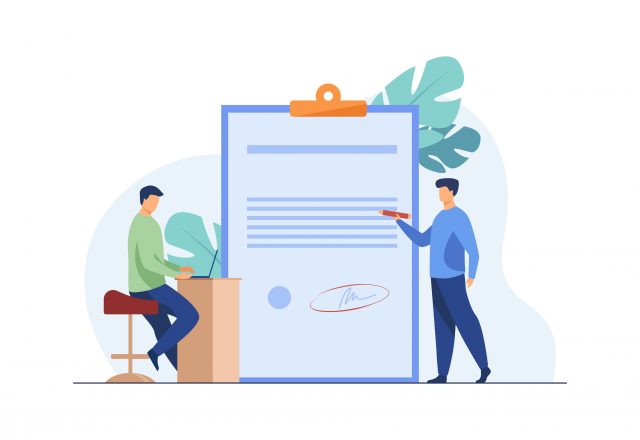Votre espace client particulier
Pour accéder à l’espace particulier santé prévoyance, rendez-vous sur la page d’accueil du site.
- Cliquez sur « Connexion » en haut à droite de l’écran et choisir « Particulier » dans le menu déroulant
- Cliquez sur la fenêtre « Santé-Prévoyance »
- Saisissez l’adresse mail (ou le numéro client) et le mot de passe choisis lors de la création de votre compte
- Vous recevez un code de sécurité à usage unique par SMS ou par e-mail, que vous renseignez ensuite dans l’encart dédié sur la page de connexion. Des difficultés ? Consultez notre article d’aide à la connexion
- Cliquez sur le bouton « Connexion »
En cas de message d’erreur ou de difficulté à vous connecter, il est nécessaire de rafraichir la page de connexion en appuyant simultanément sur les touches « control » (Ctrl) et F5.
Vous avez oublié votre mot de passe ?
Cliquez sur « Mot de passe oublié ». Pour recevoir le lien de réinitialisation de votre mot de passe, renseignez l’adresse mail utilisée lors de la création de votre espace.
Pour votre première connexion, il est nécessaire de créer votre espace client.
Cliquez sur le bouton « Créer mon compte » dans la rubrique « Pas encore de compte ? » ou rendez-vous directement ici.
- Renseignez vos informations personnelles :
- nom,
- prénom,
- date de naissance,
- numéro de Sécurité sociale ou votre numéro client/adhérent,
- e-mail,
- numéro de téléphone,
- mot de passe (votre mot de passe doit contenir entre 12 et 30 caractères et satisfaire au moins 3 des 4 conditions suivantes : une majuscule, une minuscule, un chiffre, un caractère spécial).
- Cliquez sur le lien d’activation reçu à l’adresse mail mentionnée dans le formulaire
- Connectez-vous avec le numéro client ou l’e-mail, et le mot de passe choisi lors de la création de l’espace client
- Il peut arriver que l’e-mail d’activation de compte se retrouve dans les « courriers indésirables » (ou spams) de votre messagerie.
- Dans le cas où l’e-mail d’activation reste introuvable, nous vous invitons à prendre contact avec l’un de nos conseillers.
À noter
- Votre mot de passe doit contenir des chiffres et des lettres. Pour des raisons de sécurité, il doit être composé entre 12 et 30 caractères et satisfaire au moins 3 des 4 conditions suivantes : une majuscule, une minuscule, un chiffre, un caractère spécial.
- Votre ayant droit doit utiliser son adresse mail personnelle pour créer son espace client.
À savoir
Vous rencontrez des difficultés pour vous connecter ou créer votre espace client ?
Cliquez sur la fenêtre « Besoin d’aide? »
Cette fenêtre s’affiche lorsqu’un conseiller est disponible pour vous accompagner à distance par messages (chatlive) de 9 h à 17 h du lundi au vendredi.
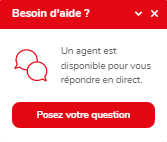
 Se connecter via l’application mobile
Se connecter via l’application mobile
L’application mobile APICIL, mon espace santé, pour accéder simplement à vos services partout et toujours !
- Téléchargez gratuitement l’application mobile “APICIL, mon espace santé” disponible sur Google Play ou App Store.
- Vous avez un contrat santé et vous avez déjà créé votre espace particulier santé prévoyance sur le site Internet ? Utilisez simplement vos codes habituels pour vous identifier !
- Votre compte n’est pas activé ? Créez-le directement via l’application !
En savoir plus sur l’application mobile “APICIL, mon espace santé” pour faciliter vos démarches
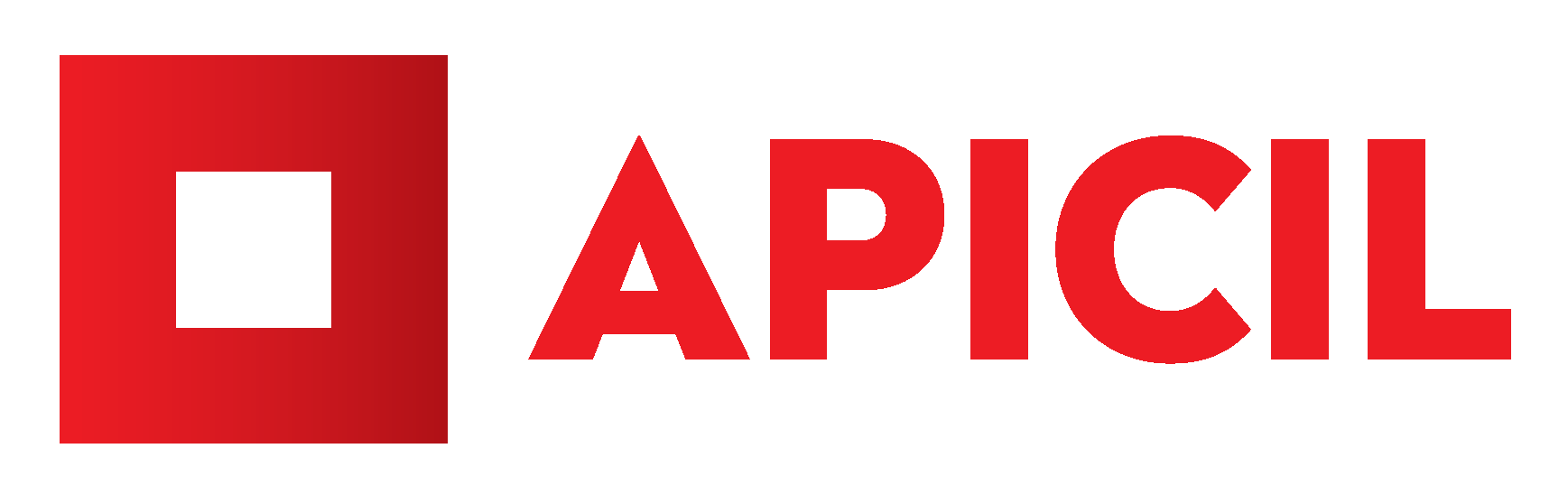

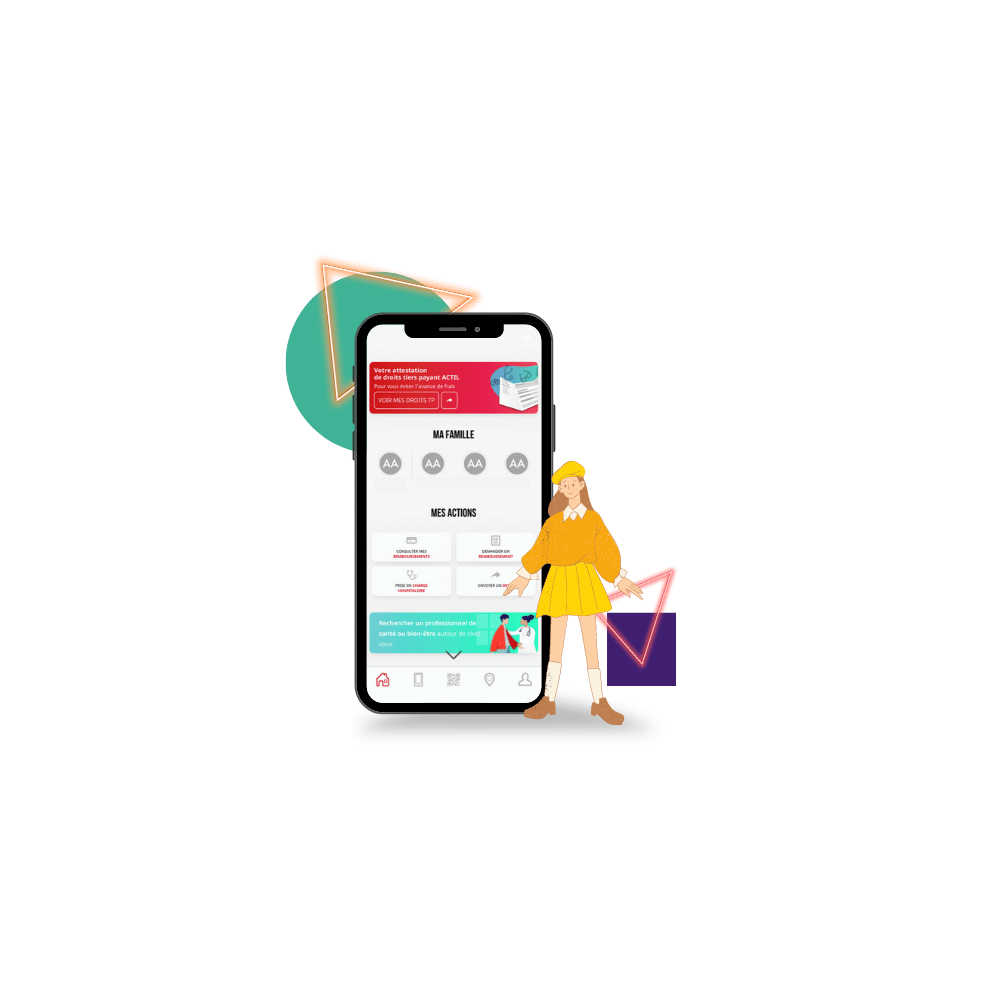 Se connecter via l’application mobile
Se connecter via l’application mobile